CarPlay je chytřejší a bezpečnější způsob používání iPhonu v autě, který vám umožní soustředit se na cestu. Když připojíte svůj iPhone k CarPlay, můžete získat podrobné pokyny, volat, odesílat a přijímat zprávy, poslouchat hudbu a další. S iOS 13 a novějším přináší CarPlay Dashboard jednodušší pohled na cestu před vámi. Řídicí panel vám poskytuje jediné místo, kde můžete sledovat Mapy, ovládání zvuku a návrhy Siri, které poskytují snadný přístup k věcem, jako jsou události v Kalendáři. Můžete dokonce použít palubní desku k ovládání příslušenství HomeKit, jako jsou otvírače dveří. Ujistěte se, že vaše země nebo region podporuje CarPlay a že vaše auto podporuje CarPlay. Pokud si nejste jisti, zda vaše auto podporuje CarPlay, kontaktujte výrobce vozidla.
Nastavte CarPlay
- Nastartujte auto a ujistěte se, že je zapnutá Siri.
- Připojte svůj iPhone k autu:
- Pokud vaše auto podporuje CarPlay pomocí USB kabelu, zapojte iPhone do USB portu v autě. Port USB může být označen ikonou CarPlay nebo ikonou chytrého telefonu. Ujistěte se, že používáte kabel Apple Lightning to USB.
- Pokud vaše auto podporuje CarPlay jak bezdrátově, tak pomocí USB kabelu, zapojte iPhone do USB portu v autě. Upozornění na vašem iPhone nabídne bezdrátové připojení na vašich dalších discích.
- Pokud váš vůz podporuje pouze bezdrátové CarPlay, stiskněte a podržte tlačítko hlasových příkazů na volantu. Ujistěte se, že je vaše stereo v bezdrátovém režimu nebo režimu Bluetooth. Poté na svém iPhonu přejděte do Nastavení > Wi-Fi a ujistěte se, že je také zapnuto Wi-Fi. Klepněte na síť CarPlay a zkontrolujte, zda je zapnutá funkce Auto-Join. Poté přejděte do Nastavení > Obecné > CarPlay a vyberte své auto. Další informace naleznete v příručce k vozu.
Použijte Siri k ovládání CarPlay
V závislosti na vašem voze existují tři způsoby, jak můžete pomocí Siri ovládat CarPlay:
- Stiskněte a podržte tlačítko hlasových příkazů na volantu. Poté položte Siri otázku nebo něco udělejte.
- Dotkněte se a podržte tlačítko CarPlay Dashboard nebo CarPlay Home na dotykové obrazovce. Poté položte Siri otázku nebo něco udělejte.
- Pokud vaše vozidlo podporuje „Hey Siri“, řekněte „Hey Siri“. Poté položte Siri otázku nebo něco udělejte. Přejděte do Nastavení > Siri a vyhledávání a ujistěte se, že je zapnutá funkce Poslouchat „Hey Siri“.
Siri také nabízí v CarPlay návrhy, co byste mohli chtít udělat příště, například jet na další schůzku. Návrhy Siri a CarPlay fungují bez problémů, abyste měli své oblíbené aplikace na dosah ruky.
Pokud máte příslušenství s podporou HomeKit, jako je otvírač garážových vrat, můžete použít návrhy Siri, které se zobrazují na řídicím panelu CarPlay, nebo jednoduše požádat Siri, aby udělala věci jako „Otevřete garážová vrata“, když se přiblížíte k vašemu domu.
Nechte Siri oznamovat zprávy
S iOS 15 a novějším může Siri oznamovat vaše příchozí zprávy ve vašem autě. Když je tato funkce zapnutá, Siri zahraje tón, poté oznámí jméno odesílatele a přečte zprávu. Pokud je zpráva dlouhá, Siri oznámí jméno odesílatele a řekne pouze, že vám poslal zprávu. Můžete požádat Siri, aby si přečetla celou zprávu.
Chcete-li zapnout oznamování zpráv z vašeho iPhone:
- Otevřete aplikaci Nastavení a klepněte na Oznámení.
- Klepněte na Oznámit oznámení.
- Klepněte na CarPlay a poté zapněte možnost Oznamovat zprávy. Zde také můžete změnit, kdy chcete, aby oznámení začínala.
- Klepnutím na Zpět můžete spravovat, které zprávy Siri čte. Klepněte na Zprávy a potom vyberte buď Časově citlivé a přímé zprávy nebo Všechna upozornění.
Chcete-li zapnout oznamování zpráv z displeje auta:
- Otevřete aplikaci Nastavení v CarPlay a poté vyberte Oznamovat zprávy.
- Zapněte možnost Oznamovat zprávy.
- Vyberte Možnosti oznámení a zvolte, zda budou zprávy na začátku jízdy vyslovovány či nikoli.
K ovládání CarPlay použijte vestavěné ovládací prvky vašeho vozu
Vozy podporované CarPlay by měly mít vestavěné ovládací prvky, jako je dotyková obrazovka, otočný knoflík nebo touchpad. Chcete-li se naučit ovládat displej CarPlay, podívejte se do manuálu dodaného s vaším vozem. Siri můžete také použít k ovládání CarPlay, i když máte vestavěné ovládací prvky.
Uspořádejte si aplikace CarPlay
Při používání CarPlay se na displeji v autě zobrazují vaše dostupné aplikace. Chcete-li přidat, odebrat nebo uspořádat pořadí aplikací na vašem iPhone:
- Přejděte do Nastavení > Obecné a potom klepněte na CarPlay.
- Vyberte své auto. Poté klepněte na Přizpůsobit.
- Klepnutím na tlačítko Přidat nebo Odstranit přidáte a odeberete aplikace. Klepnutím a přetažením aplikace změníte pořadí, ve kterém se aplikace zobrazí.
Při příštím připojení iPhonu k CarPlay by se na displeji mělo objevit nové pořadí vašich aplikací. Na displeji se zobrazí pouze aplikace, které podporuje CarPlay.
Změňte tapetu CarPlay
- Na displeji auta otevřete aplikaci Nastavení v CarPlay.
- Vyberte Tapeta.
- Vyberte tapetu, kterou chcete použít, a poté vyberte Nastavit.
Pozvěte kohokoli v autě k přehrávání hudby pomocí SharePlay
V systému iOS 17 a novějším můžete vy i vaši spolucestující ovládat hudbu, která se přehrává prostřednictvím SharePlay a CarPlay. Ovladač musí mít předplatné Apple Music, ale všem ostatním stačí iOS 17 nebo novější.
Potřebujete pomoc?
Pokud máte problém s aplikací třetí strany, zkuste kontaktovat vývojáře aplikace.
Apple CarPlay je skvělý způsob, jak zůstat ve spojení během jízdy ve vašem Ford Everest. Umožňuje vám přistupovat k oblíbeným aplikacím, prohlížet navigační mapy a poslouchat hudbu, aniž byste museli sundat ruce z volantu. Pokud se Apple CarPlay nespustí, když připojíte svůj iPhone k Everestu, může to být způsobeno řadou důvodů, kterými se v tomto článku budeme zabývat.

1. Apple CarPlay je zakázáno
Chcete-li používat Apple CarPlay ve svém Ford Everest, musíte mít iPhone 5 nebo novější zařízení s iOS 7.1 nebo novější verzí a tato funkce musí být povolena v nabídce nastavení.
Jak povolit Apple CarPlay na vašem iPhone
Chcete-li na svém iPhonu povolit Apple CarPlay, přejděte do Nastavení > Čas u obrazovky > Omezení obsahu a soukromí > Povolené aplikace a zapněte posuvné tlačítko vedle CarPlay. Aktivujte také „Siri a diktování“, pokud chcete používat funkci „Hey Siri“, která vám umožňuje ovládat telefon a přistupovat k dalším informacím prostřednictvím hlasových příkazů.

Po povolení Siri a diktování přejděte do nastavení iPhonu a klepněte na Siri a hledat. Ujistěte se, že jsou povoleny všechny tři možnosti (Poslouchat „Hey Siri“, Stiskněte Home pro Siri a Povolit Siri, když je uzamčena).

S aktivovanou Siri můžete provádět úkoly, jako je telefonování, odesílání textových zpráv a přehrávání hudby, aniž byste museli ručně procházet nabídky informačního systému.
Povolit spuštění CarPlay, když je telefon uzamčen
Apple CarPlay se v Everestu nespustí po připojení USB kabelu, pokud je váš iPhone uzamčen a v nastavení jste nepovolili přístup. Přejděte do Nastavení > Obecné > CarPlay a v části MY CAR vyberte název svého vozidla. Poté zapněte posuvné tlačítko vedle položky „Povolit CarPlay při uzamčení“.

Je důležité mít na paměti, že spuštění Apple CarPlay, když je telefon zamčený, může představovat bezpečnostní riziko, protože může umožnit neoprávněný přístup k datům vašeho telefonu. Před povolením této možnosti proto zvažte své preference a bezpečnostní obavy.
Povolit možnost Příslušenství
Omezený režim USB je bezpečnostní funkce v systému iOS, která je navržena tak, aby chránila uživatelská data deaktivací datového připojení přes port Lightning, když byl iPhone uzamčen déle než hodinu. Účelem této funkce je zabránit hackerům v používání specializovaných USB zařízení k získání přístupu k datům iPhonu. Tato funkce však může také způsobit problémy s určitým příslušenstvím, jako je CarPlay, které závisí na stabilním připojení USB. Odstranění tohoto omezení může pomoci vyřešit vaše problémy s Everest CarPlay.
Otevřete stránku nastavení iPhonu a klepněte na Touch ID & Passcode, přejděte dolů a aktivujte posuvné tlačítko vedle položky Příslušenství.

Povolte CarPlay v informačním systému
Apple CarPlay může být ve vašem vozidle zakázáno, ujistěte se, že je povoleno v nastavení informačního systému.
2. Špatný kabel Lightning-USB
Kvalitní datový kabel je důležitý pro stabilní a konzistentní spojení mezi vaším telefonem a informačním a zábavním systémem vašeho Everestu. Pokud je datový kabel, který používáte, nízké kvality nebo pokud je kabel poškozený, může to způsobit výpadek nebo úplnou ztrátu připojení, což znesnadní nebo znemožní používání Apple CarPlay.

Pomalý přenos dat
Nekvalitní kabel nemusí zvládnout přenos dat potřebný pro Apple CarPlay. To může mít za následek pomalé načítání nebo ukládání do vyrovnávací paměti při pokusu o použití aplikace.
Vždy se doporučuje používat vysoce kvalitní originální datový kabel Apple, který zajistí stabilní a konzistentní připojení CarPlay.
Žádné dlouhé kabely
Při používání Apple CarPlay na Everestu se obecně doporučuje udržovat délku USB kabelu pod 3 stopy (1 metr) bez použití USB rozbočovačů nebo prodlužovacích kabelů, aby byla zajištěna správná funkčnost. Delší kabely mohou způsobit zhoršení signálu, což vede k problémům s připojením a špatné uživatelské zkušenosti.
3. Připojený port USB není podporován
Váš Ford Everest může mít více portů USB, ale ne všechny podporují datové připojení pro CarPlay. To znamená, že i když můžete nabíjet telefon pomocí libovolného portu USB, ne všechny vám umožní připojit telefon k informačnímu systému za účelem používání Apple CarPlay. Zkuste zapojit USB kabel do jiných USB portů nebo si v uživatelské příručce zjistěte, který USB port podporuje datové připojení pro CarPlay.
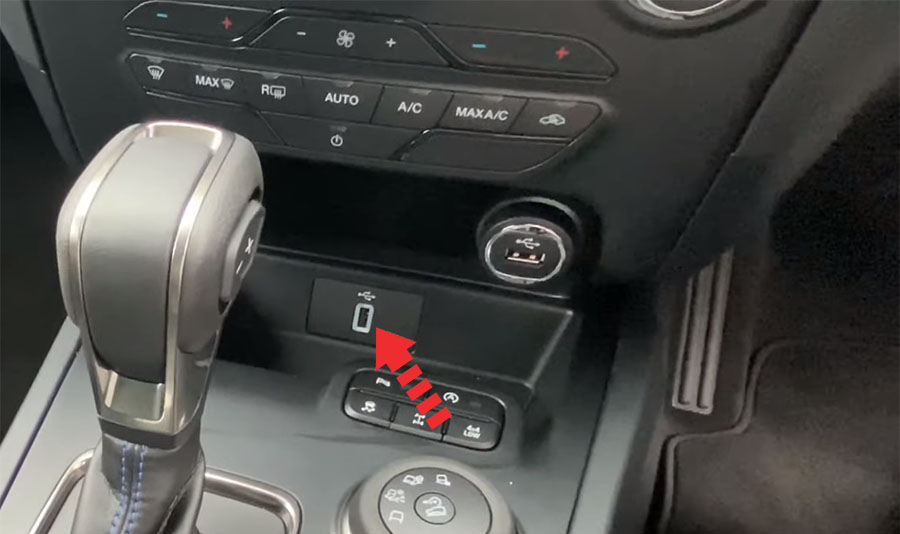
4. Závada softwaru
Restartujte iPhone
Restartování iPhonu může často vyřešit drobné softwarové problémy, které mohou způsobovat problémy s připojením Apple CarPlay v Everestu. Stiskněte a podržte boční tlačítko a jedno z tlačítek hlasitosti na vašem iPhone, dokud se nezobrazí posuvník pro vypnutí. Přetažením posuvníku vypněte iPhone. Jakmile je váš iPhone vypnutý, znovu stiskněte a podržte boční tlačítko, dokud se nezobrazí logo Apple.
Resetujte informační a zábavní systém
Pokud máte problémy s Apple CarPlay ve vašem Everestu, může to být způsobeno závadou softwaru v informačním a zábavním systému. V tomto případě je jedním z možných řešení reset informačního a zábavního systému do výchozího továrního nastavení. Tím se restartuje systém a může pomoci odstranit všechny chyby nebo chyby, které mohou způsobovat problém. Je důležité si uvědomit, že resetování informačního a zábavního systému může vymazat některá nastavení, proto si před provedením resetu přečtěte uživatelskou příručku svého vozidla nebo se poraďte s prodejcem.
Zakázat Bluetooth
Stávající připojení Bluetooth na vašem iPhone může někdy bránit správnému fungování Apple CarPlay na Everestu. Když je váš telefon připojen k vozidlu přes Bluetooth, nemusí datovému kabelu USB umožnit navázat spojení. Chcete-li tento problém vyřešit, můžete zkusit vypnout Bluetooth na vašem iPhone a poté připojit datový kabel USB.
Smažte Everest z vašeho iPhone
Pokud máte potíže se zprovozněním Apple CarPlay, jedním z kroků pro řešení problémů, které můžete vyzkoušet, je smazání stávajícího profilu připojení vašeho Everestu z vašeho iPhone a opětovné připojení USB kabelu. To může pomoci odstranit jakékoli existující problémy s připojením mezi telefonem a informačním a zábavním systémem. Chcete-li to provést, budete muset přejít do nastavení CarPlay v části Obecná nastavení na vašem iPhone a smazat svůj Everest klepnutím na „Zapomenout toto auto“ v podnabídce vozidla.

Jakmile odpojíte Everest z vašeho iPhone, můžete znovu připojit kabel USB a znovu nastavit připojení. To může pomoci opravit všechny chyby nebo závady, které mohly způsobit počáteční problémy s připojením, a umožnit CarPlay správně fungovat.
5. Aktualizujte software
Je důležité zkontrolovat všechny dostupné aktualizace softwaru pro iPhone i informační a zábavní systém vašeho Ford Everest. Problém může být způsoben zastaralou verzí softwaru iPhonu nebo informačního a zábavního systému, které nemusí být vzájemně kompatibilní. Přejděte na položku Aktualizace softwaru v nabídce Obecná nastavení na vašem iPhone a zkontrolujte, zda je k dispozici aktualizace systému iOS.

Udržování aktuálního softwaru zajišťuje nejnovější funkce a bezpečnostní záplaty pro iPhone i informační a zábavní systém. To může také pomoci vyřešit případné problémy s kompatibilitou s Apple CarPlay a zajistit bezproblémové používání aplikace.
6. Zkuste jiný iPhone
Pokud máte potíže se zprovozněním CarPlay ve vašem Everestu a vyzkoušeli jste všechny ostatní kroky pro odstraňování problémů, zkuste použít jiný iPhone. Důvodem je, že problém může být způsoben problémem s kompatibilitou mezi telefonem a informačním a zábavním systémem.
7. Apple CarPlay není podporováno
Váš Ford Everest nebo poprodejní multimediální systém (pokud je ve výbavě) nemusí být kompatibilní s CarPlay. Navštivte oficiální web Apple CarPlay a ověřte, zda je vaše vozidlo podporováno. Vozidla Ford Everest modelového roku 2017 a novějších jsou kompatibilní s Apple CarPlay.
Často kladené otázky CarPlay
Musím nainstalovat aplikaci CarPlay na iPhone?
Ne, na svůj iPhone nemusíte instalovat samostatnou aplikaci CarPlay. CarPlay je vestavěná funkce systému iOS a automaticky se nainstaluje do vašeho iPhone jako součást softwaru iOS.
Potřebuji speciální USB kabel pro Apple CarPlay?
Ne, pro Apple CarPlay nepotřebujete speciální USB kabel. Jakýkoli standardní kabel Lightning, který je kompatibilní s vaším iPhonem, by měl fungovat dobře. Vlastní kabel Lightning to USB společnosti Apple je dobrou volbou a budou fungovat i kabely jiných výrobců, které mají certifikaci MFi (Made for iPhone/iPad).
Platí se za Apple CarPlay měsíční poplatek?
Za používání Apple CarPlay se neplatí žádný měsíční poplatek. Je to funkce, která je zabudována do iOS a je dostupná na všech iPhonech s iOS 7.1 nebo novějším. Jakmile budete mít kompatibilní iPhone a auto s kompatibilním informačním a zábavním systémem, můžete Apple CarPlay používat bez dalších nákladů.
Funguje Apple CarPlay bez mobilní služby?
Ano, Apple CarPlay může fungovat bez mobilní služby. Některé funkce CarPlay však mohou vyžadovat mobilní připojení nebo wifi, aby fungovaly. Pokud například pro navigaci používáte aplikaci Mapy, budete potřebovat mobilní nebo wifi připojení, abyste mohli přijímat dopravní informace a aktualizace v reálném čase. Některé aplikace, jako jsou zprávy Siri nebo Whatsapp, mohou také vyžadovat připojení k internetu, aby správně fungovaly.










